Mentés párbeszédpanel (Beolvasás nézet)
További beállításokat adhat meg a szkennelt képek számítógépre mentéséhez.
Kattintson a képernyő jobb alsó sarkában található Mentés (Save) lehetőségre a Beolvasás (Scan) nézetben a Mentés (Save) párbeszédablak megjelenítéséhez.
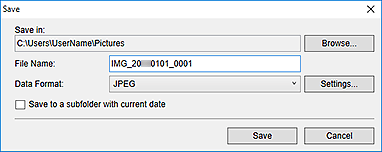
- Mentés ide (Save in)
-
Megjeleníti azt a mappát, ahová a letapogatott képek mentésre kerülnek. A mappa megváltoztatásához kattintson a Tallózás... (Browse...) gombra, majd adja meg a célmappát.
Az alapértelmezett mentési mappák a következők.
- Windows 10/Windows 8.1/Windows Vista: Képek (Pictures) mappa
- Windows 8/Windows 7: Képek (My Pictures) mappa
- Fájlnév (File Name)
- Beírhatja a mentendő kép fájlnevét. Nem írhat be fájlnevet, ha több fájlt ment egyszerre. Szkennelés után ezeket automatikusan generált fájlnevekkel menti el a rendszer.
- Adatformátum (Data Format)
-
Beállíthatja az adatformátumot, amelyben el szeretné mentheti a szkennelt képeket.
A választható lehetőségek: JPEG, TIFF, PNG, PDF, PDF (oldal hozzáad.) (PDF (Add Page)), PDF (több oldal) (PDF (Multiple Pages)) vagy Mentés az eredeti adatformátumban (Save in the original data format).
Ha PDF (oldal hozzáad.) (PDF (Add Page)) lehetőséget választja, kattintson a megjelenő üzenetben a Hely megadása... (Specify Location...) lehetőségre, majd válassza ki a PDF-fájlt, amelybe szeretné beszúrni az oldalakat. Ha az a PDF-fájl, amelybe be szeretné szúrni a képeket, jelszóval védett, akkor megjelenik a Jelszó (Password) párbeszédablak. Írja be a jelszót, majd kattintson az OK gombra.
 Megjegyzés
Megjegyzés- A PDF (több oldal) (PDF (Multiple Pages)) csak akkor jelenik meg, ha több kép van kiválasztva a Beolvasás (Scan) szkennelt képek indexképeit tartalmazó területén.
- A Mentés az eredeti adatformátumban (Save in the original data format) csak akkor jelenik meg, ha több adatformátum van kiválasztva a Beolvasás (Scan) beolvasott képek indexképeit tartalmazó területén.
- Beállítások... (Settings...)
-
További mentési beállításokat adhat meg, ha JPEG, PDF, PDF (oldal hozzáad.) (PDF (Add Page)) vagy PDF (több oldal) (PDF (Multiple Pages)) lehetőséget választ az Adatformátum (Data Format) kiválasztásánál.
Ha a JPEG van kiválasztva:
Megjelenik a Fájlbeállítások (File Settings) párbeszédablak, és megadható a JPEG-fájlok képminősége (tömörítési típusa). A választható lehetőségek: Magas (kevés tömörítés) (High (Low Compression)), Normál (Standard) vagy Alacsony (nagy tömörítés) (Low (High Compression)).
Ha a PDF, PDF (oldal hozzáad.) (PDF (Add Page)) vagy a PDF (több oldal) (PDF (Multiple Pages)) van kiválasztva:
Megjelenik a PDF-beállítások párbeszédpanel, ahol a PDF-fájlok létrehozásának további beállításait adhatja meg.
- Mentés almappába az aktuális dátummal (Save to a subfolder with current date)
-
Jelölje be ezt a jelölőnégyzetet, és a rendszer létrehoz egy mappát az aktuális dátummal a Mentés ide (Save in) beállításnál megadott mappában, majd abba menti a képeket. A létrehozott mappa neve például az lesz, hogy „20XX_01_01” (év_hónap_nap).
Ha nincs bejelölve a jelölőnégyzet, akkor a fájlokat közvetlenül a Mentés ide (Save in) beállításnál megadott mappába menti a rendszer.

